Cosa Fare Se i Powerbeats Pro Non Si Ricaricano nella Custodia

Se i tuoi Powerbeats Pro non si ricaricano, utilizza un

Se hai problemi con il tuo laptop che diventa caldo al tatto, o senti il rumore delle ventole che cercano di raffreddarlo, ci sono molte possibili spiegazioni. Potrebbe essere il software che stai usando, un problema hardware o anche la posizione in cui stai utilizzando il laptop.
Vediamo alcune cause comuni quando un laptop si surriscalda.
Contenuti
Ogni laptop, anche i modelli di alta gamma, ha solo una certa quantità di risorse di calcolo, come RAM e potenza di elaborazione, da utilizzare per eseguire app e altri processi. Cercare di fare troppe cose contemporaneamente può costringere il sistema a lavorare al massimo della potenza operativa, generando calore.
Quindi, se il tuo laptop si surriscalda, una delle prime cose da fare è controllare quanti processi hai attivi. Puoi solitamente vedere sullo schermo quante app o schede del browser sono aperte, o usare la combinazione di tasti “Ctrl,” “Shift,” e “Esc” per accedere al Task Manager.
Nel Task Manager, nella scheda Processi, puoi vedere tutti i processi attivi e la quantità di risorse che stanno utilizzando.
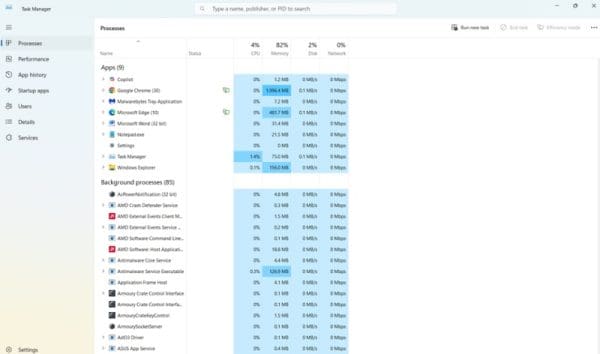
Quando il tuo laptop si surriscalda, dovresti chiudere le app e le schede che non ti servono per ridurre la pressione sul sistema.
Talvolta, basta un'unica app per drenare massicciamente le risorse del tuo sistema e surriscaldare il tuo laptop. In particolare, app ad elevato consumo di risorse, come i più recenti videogiochi, gli editor video o persino gli scanner antivirus, possono utilizzare molta potenza di elaborazione.
Poi, mentre esegui un'app di questo tipo, potresti notare che il tuo laptop comincia a funzionare più lentamente o addirittura a bloccarsi, oltre a surriscaldarsi. Anche in questo caso, puoi utilizzare il Task Manager (combinazione di tasti: “Ctrl,” “Shift,” e “Esc”) per verificare ciò.
Fai attenzione alle app che scarichi e utilizzi. Controlla sempre i “Requisiti di Sistema” delle app nuove e confrontali con le specifiche del tuo dispositivo per verificare se è in grado di eseguirle. Per ulteriori informazioni sul tuo laptop, vai su “Impostazioni,” “Sistema” e poi “Informazioni sul Dispositivo.”

Se hai bisogno di utilizzare app ad elevato consumo di risorse, cerca di farlo solo per brevi periodi e dai al tuo laptop il tempo di raffreddarsi nel mezzo. Inoltre, evita di eseguire altre app in background.
Talvolta, non è necessariamente il software a causare il surriscaldamento del laptop. Piuttosto, si tratta di un problema fisico con il dispositivo, come polvere, sporco o peli che si sono infilati nelle ventole e bloccano il flusso d'aria, rendendo più difficile per il laptop raffreddarsi.
Puoi controllare le ventole, che potrebbero trovarsi sui lati, sul retro o persino sulla base del laptop, per cercare segni di polvere e sporco.
Usa bombole di aria compressa per soffiare via sporco e polvere da piccole crepe e fessure nel tuo dispositivo, oppure prova con un aspirapolvere. Puliscilo regolarmente e assicurati di chiudere il coperchio quando non è in uso. Mantenere il laptop in una borsa o in un case dovrebbe anche aiutare a tenerlo pulito.
Nonostante il nome, i laptop non sono realmente adatti per essere usati sulle ginocchia. Inoltre, non tendono a funzionare bene su superfici morbide, calde o instabili, come divani, poltrone, coperte, letti, ecc. Se li posizioni in uno spazio di quel tipo, le ventole necessarie per espellere l'aria calda dal dispositivo potrebbero bloccarsi.
Allo stesso modo, usare il laptop in una zona calda, come su una scrivania direttamente sotto una finestra in una giornata di sole, potrebbe causarne il surriscaldamento.
Crea una postazione di lavoro designata per il tuo laptop. Posizionalo su una scrivania o un tavolo o un'altra superficie piatta, assicurati che le ventole non siano bloccate o ostruite e, se la stanza o l'area in cui lavori sembra troppo calda, considera di spostarti altrove.
Ci sono anche altri problemi relativi all'hardware che potrebbero portare al surriscaldamento dei laptop. Se c'è un problema con le ventole, l'alimentazione, il processore o persino la pasta termica interna che si è degradato nel tempo, il tuo laptop potrebbe scaldarsi durante l'uso.
Per problemi di questo tipo, di solito avrai bisogno dell'aiuto di un tecnico per diagnosticare cosa c'è che non va e riparare il tuo dispositivo - ad esempio, potrebbe necessitare di alcuni pezzi nuovi o di fresca pasta termica.
Se i tuoi Powerbeats Pro non si ricaricano, utilizza un
Mantenere le attrezzature in buone condizioni è fondamentale. Ecco alcuni utili suggerimenti per mantenere la tua stampante 3D in condizioni ottimali.
Come abilitare la scansione sulla Canon Pixma MG5220 quando si esaurisce l
Scopri alcune delle possibili cause per cui il tuo laptop si surriscalda, insieme a suggerimenti e trucchi per evitare questo problema e mantenere il tuo dispositivo fresco.
Ti stai preparando per una serata di gioco, ed è una grande serata - hai appena acquistato "Star Wars Outlaws" sul servizio di streaming GeForce Now. Scopri l
Mantenere le stampanti 3D è molto importante per ottenere i migliori risultati. Ecco alcuni consigli importanti da tenere a mente.
Hai difficoltà a scoprire quale indirizzo IP sta utilizzando la tua stampante? Ti mostreremo come trovarlo.
Se non sei sicuro se acquistare gli AirPods per il tuo telefono Samsung, questa guida può sicuramente aiutarti. La domanda più ovvia è se i due siano compatibili.
Scopri come configurare Spotify sul tuo Garmin Venu per ascoltare la tua musica preferita mentre ti alleni.
Scopri come risolvere i problemi dell



